Tudo sobre o Mac Fusion Drive
O que é Fusão Drive? Qual é a diferença entre um Fusion Drive e um SSD ou HDD? Um Fusion Drive é um drive híbrido. Ele contém uma unidade de disco rígido e uma unidade de estado sólido. Esse é o jeito do fabricante. A Apple coloca um SSD na placa-mãe do computador separadamente do HDD e conta com o macOS para integrar os dois. Mas os arquivos não são armazenados separadamente nas duas unidades. O macOS intercala os dados para que pareçam efetivamente uma grande unidade. O Fusion Drive tem as seguintes vantagens:
- O SSD e o disco rígido são logicamente mesclados em um único dispositivo de bloco.
- Uma parte do espaço SSD é usada como buffer de write-back para absorver o tráfego de gravação de entrada, o que oculta latências perceptíveis e aumenta o desempenho de gravação.
- Os dados acessados com mais frequência são armazenados no SSD. Os dados maiores e acessados com menos frequência são armazenados no HDD.
- Se os dados estiverem no HDD e repentinamente forem acessados com frequência, eles geralmente serão movidos para o SSD pelo programa que controla o Fusion Drive.
Como obter o Fusion Drive? Nem todo Mac tem a opção de Fusion Drive. Você não consegue encontrar a unidade no MacBook ou Mac Pro. Você pode obtê-lo na maioria dos iMacs. Além disso, você pode verificar manualmente se o seu Mac possui um Fusion Drive.
Verifique "Sobre este Mac" > "Armazenamento". Se for um Fusion Drive, as informações serão exibidas como “Hard Drive + Flash Storage” ou “Fusion Drive”.
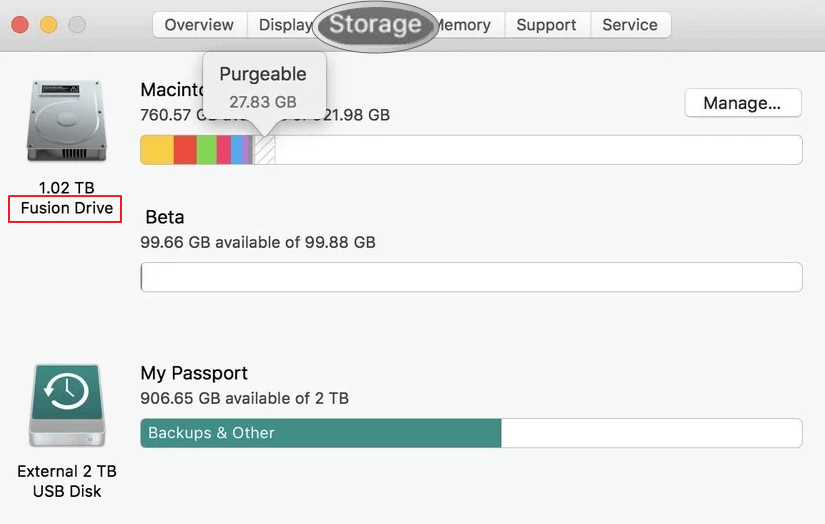
Por que você perde dados no Fusion Drive
O Fusion Drive pode apresentar problemas como qualquer outro dispositivo de armazenamento. Situações de perda de dados também podem acontecer nesta unidade:
- Arquivos excluídos acidentalmente ou disco/partição formatada
- Ataque de vírus ou falha de hardware
- Fusion Drive torna-se não inicializável
- Unidade de fusão separada. O armazenamento é apresentado como duas unidades em vez de uma
Como recuperar dados de um disco Fusion
Existem três maneiras de recuperar dados do Fusion Disk. Você pode usar um software de recuperação de dados, o serviço de backup ou recuperação de dados.
1 - Use software de recuperação de dados Mac
Existe uma maneira de restaurar os dados do Mac Fusion Drive? Sim, e a resposta é o software de recuperação de dados EaseUS Mac ! Esta solução faça você mesmo é útil quando não há backup. Este programa suporta todos os principais documentos, fotos, vídeos e arquivos de áudio. Os dados perdidos do Fusion Drive podem ser recuperados com a ajuda do EaseUS Data Recovery Wizard para Mac. Baixe este software e recupere dados da sua unidade.
Etapa 1. Procure dados perdidos na unidade de fusão
Selecione a partição do Fusion Drive onde você perdeu dados e arquivos. Clique no botão "Pesquisar arquivos perdidos". Se você não sabe qual partição é a unidade de fusão, clique no texto âncora “pesquisar no disco” para verificar o nome da partição.
Nota: Antes da recuperação dos dados, é melhor clicar em “Backup de disco” na barra lateral esquerda para criar um backup da sua unidade Fusion e evitar mais perda de dados. Depois de fazer backup do Fusion Drive, o software pode recuperar dados do backup do Fusion Drive e você pode usá-lo novamente.

Passo 2. Encontre arquivos perdidos após a verificação
O EaseUS Data Recovery Wizard para Mac verificará imediatamente a partição do disco Fusion e exibirá os resultados da verificação. Você pode filtrar os arquivos por tipo e caminho de arquivo.

Passo 3. Recupere arquivos na unidade de fusão
Nos resultados da verificação, selecione o(s) arquivo(s) para visualizar. Em seguida, clique no botão "Recuperar" para recuperá-los.

2 – Use um backup
Se você tiver um backup do Fusion Drive, poderá recuperar os dados da unidade de backup. É um método proativo contra qualquer desastre de perda de dados.
Leia também: Como fazer backup do Mac sem Time Machine
3 – Utilize o serviço de recuperação de dados
Esta solução custaria muito. Se você estiver usando um serviço de recuperação de dados, precisará enviar ambas as mídias de armazenamento que compõem um Fusion Drive ao provedor de serviços.
Como consertar uma unidade Split Fusion (dicas extras)
Se o Fusion Drive aparecer como dois no Finder, você poderá continuar usando as duas unidades independentemente ou seguir estas etapas para consertar um Fusion Drive dividido.
1 - Verifique se existe uma unidade identificada como Fusion Drive.
- Se houver, e você não precisa fazer nada
- Se você vir duas unidades (uma com menor espaço de armazenamento e outra com maior). Você precisa criar um único volume lógico
2 - Crie um Fusion Drive novamente.
Certifique-se de ter um backup antes de iniciar as etapas abaixo. Aqui tomamos o macOS Mojave como exemplo.
Passo 1: Ligue o seu Mac, pressione e segure "Command-R" para iniciar a partir do macOS Recovery. Solte as teclas ao ver o logotipo da Apple.
Passo 2: Escolha “Utilitários > Terminal” na barra de menu.
Digite diskutil resetFusion na janela do Terminal e pressione "Return".
Passo 3: Digite “Sim” e pressione “Retornar”.
Quando o Terminal indicar que a operação foi bem-sucedida, feche o Terminal para retornar à janela do utilitário macOS. Escolha "Reinstalar macOS" e siga as instruções na tela para reinstalar o sistema operacional Mac.
Você descobrirá que o Mac criou um Fusion Drive com o macOS reinstalado e inicializa a partir da unidade.
Esta página foi útil?
Atualizado por Rita
"Espero que minha experiência com tecnologia possa ajudá-lo a resolver a maioria dos problemas do seu Windows, Mac e smartphone."
Escrito por Leonardo
"Obrigado por ler meus artigos, queridos leitores. Sempre me dá uma grande sensação de realização quando meus escritos realmente ajudam. Espero que gostem de sua estadia no EaseUS e tenham um bom dia."
-
O EaseUS Data Recovery Wizard é um poderoso software de recuperação de sistema, projetado para permitir que você recupere arquivos excluídos acidentalmente, potencialmente perdidos por malware ou por uma partição inteira do disco rígido.
Leia mais -
O EaseUS Data Recovery Wizard é o melhor que já vimos. Está longe de ser perfeito, em parte porque a tecnologia avançada de disco atual torna a recuperação de dados mais difícil do que era com a tecnologia mais simples do passado.
Leia mais -
O EaseUS Data Recovery Wizard Pro tem a reputação de ser um dos melhores programas de software de recuperação de dados do mercado. Ele vem com uma seleção de recursos avançados, incluindo recuperação de partição, restauração de unidade formatada e reparo de arquivos corrompidos.
Leia mais
Artigos relacionados
-
O Disco Rígido Seagate Não Aparece no Mac? Consertá-lo!
![author icon]() Rita 25/10/2024
Rita 25/10/2024
-
No.1 Recuva para Mac Download Grátis
![author icon]() Jacinta 25/10/2024
Jacinta 25/10/2024
-
Word encontrou conteúdo ilegível no Mac, posso recuperar o documento do Word
![author icon]() Leonardo 25/10/2024
Leonardo 25/10/2024
-
Como consertar arquivo do Excel que sumiu do Mac. 6 maneiras testadas de recuperação
![author icon]() Jacinta 25/10/2024
Jacinta 25/10/2024
